Passwörter verwalten mit Keepass
Verschlüsselte Keepass-Datenbank anlegen
von Michael Seemann - 18.11.2013
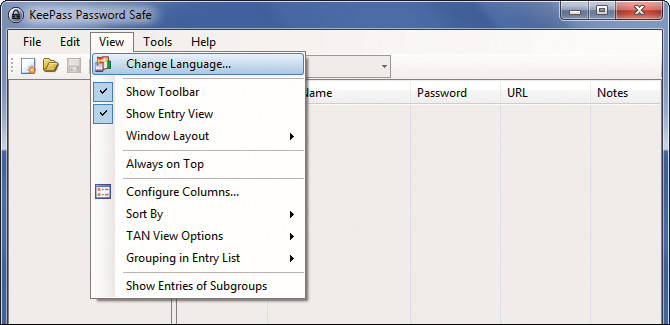
Sprache: Hier stellen Sie die englische Bedienoberfläche auf die deutsche Sprache um.
Bevor Sie eine Datenbank in Keepass anlegen, ändern Sie zunächst die Sprache der Bedienoberfläche. Wählen Sie dazu im Menü „View“ die Einstellung „Change Language…“ und klicken Sie auf „Get more languages“.
Laden Sie dann die deutsche Sprachdatei von der Keepass-Website und entpacken Sie sie ins Keepass-Verzeichnis auf Ihrem PC. Nach einem Neustart von Keepass ist die Bedienoberfläche deutsch.
KDBX-Datei anlegen
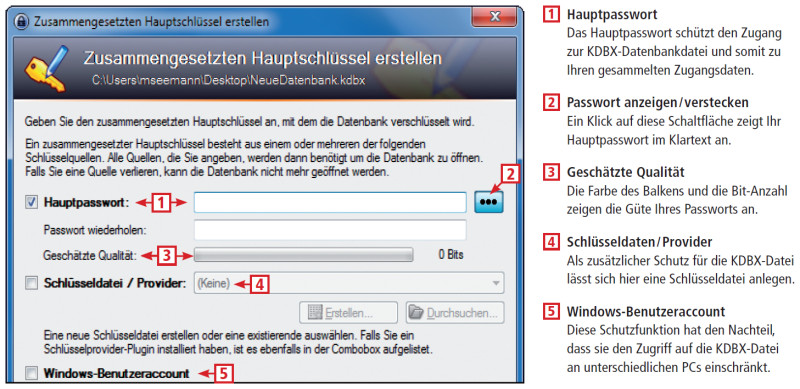
Datenbank anlegen: Legen Sie mit Keepass eine verschlüsselte Datenbankdatei im KDBX-Format an. Diese sollten Sie mit einem ausreichend sicheren Hauptpasswort schützen.
Im Feld neben „Hauptpasswort“ tragen Sie ein Passwort für Ihre KDBX-Datenbank ein. Ein Klick auf die Schaltfläche mit den drei Punkten macht Ihr Passwort sichtbar. Die Qualität Ihres Passworts zeigt der farbige Balken darunter an. Er sollte am rechten Rand grün gefärbt sein.
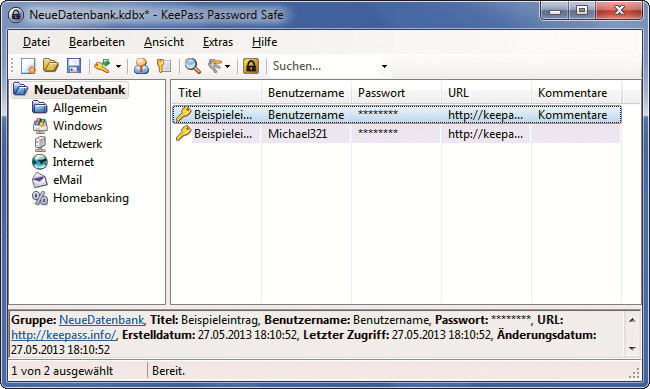
Passwort-Safe: Diese Keepass-Datenbank enthält zwei Einträge mit Zugangsdaten und zugehöriger URL. Links sehen Sie Rubriken der Datenbank, die sich beliebig ändern lassen.
Notieren Sie sich Ihr Hauptpasswort und bestätigen Sie Ihre Eingaben mit einem Klick auf „OK“. Das folgende Fenster mit den „Datenbank-Einstellungen“ schließen Sie ohne Änderungen mit „OK“. Damit ist Ihre neue Datenbank angelegt und im Fenster „NeueDatenbank.kdbx* – KeePass Password Safe“ geöffnet. Sie enthält zwei Beispieleinträge. Mit „Datei, Beenden“ und „Speichern“ schließen Sie den Passwort-Safe.